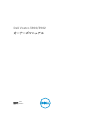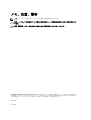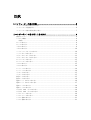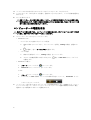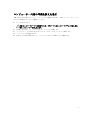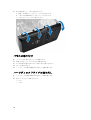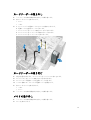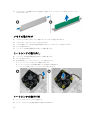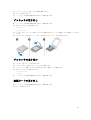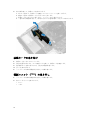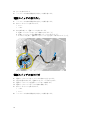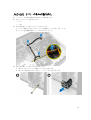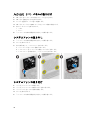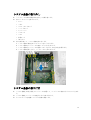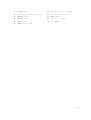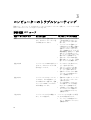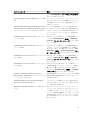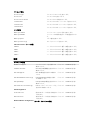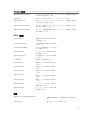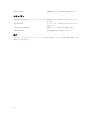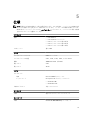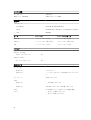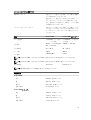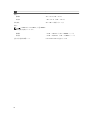Dell Vostro 3900/3902
オーナーズマニュアル
規制モデル: D17M
規制タイプ: D17M001

メモ、注意、警告
メモ: コンピュータを使いやすくするための重要な情報を説明しています。
注意: ハードウェアの損傷やデータの損失の可能性を示し、その問題を回避するための方法を説明して
います。
警告: 物的損害、けが、または死亡の原因となる可能性があることを示しています。
Copyright © 2014 Dell Inc. All rights reserved. この製品は、米国および国際著作権法、ならびに米国および国際知的財産
法で保護されています。Dell
™
、およびデルのロゴは、米国および / またはその他管轄区域における Dell Inc. の商標です。
本書で使用されているその他すべての商標および名称は、各社の商標である場合があります。
2014 - 06
Rev. A01

目次
1 コンピューター内部の作業....................................................................................... 5
コンピュータ内部の作業を始める前に..................................................................................................5
コンピューターの電源を切る................................................................................................................ 6
コンピューター内部の作業を終えた後に.............................................................................................. 7
2 コンポーネントの取り外しと取り付け.................................................................. 8
奨励するツール......................................................................................................................................8
システムの概要......................................................................................................................................8
内面図 ..............................................................................................................................................8
カバーの取り外し.................................................................................................................................. 9
カバーの取り付け.................................................................................................................................. 9
ベゼルの取り外し.................................................................................................................................. 9
ベゼルの取り付け................................................................................................................................ 10
ハードディスクドライブの取り外し................................................................................................... 10
ハードドライブの取り付け.................................................................................................................. 11
オプティカルドライブの取り外し....................................................................................................... 12
オプティカルドライブの取り付け....................................................................................................... 12
カードリーダーの取り外し.................................................................................................................. 13
カードリーダーの取り付け.................................................................................................................. 13
メモリの取り外し.................................................................................................................................13
メモリの取り付け.................................................................................................................................14
ヒートシンクの取り外し......................................................................................................................14
ヒートシンクの取り付け......................................................................................................................14
プロセッサの取り外し......................................................................................................................... 15
プロセッサの取り付け......................................................................................................................... 15
拡張カードの取り外し......................................................................................................................... 15
拡張カードの取り付け......................................................................................................................... 16
電源ユニット(PSU)の取り外し........................................................................................................16
電源ユニット(PSU)の取り付け........................................................................................................17
電源スイッチの取り外し......................................................................................................................18
電源スイッチの取り付け......................................................................................................................18
入力/出力(I/O)パネルの取り外し....................................................................................................19
入力/出力(I/O)パネルの取り付け................................................................................................... 20
システムファンの取り外し................................................................................................................. 20
システムファンの取り付け................................................................................................................. 20
システム基板の取り外し......................................................................................................................21
システム基板の取り付け......................................................................................................................21

システム基板コンポーネント..............................................................................................................22
3 コンピューターのトラブルシューティング........................................................24
診断電源 LED コード........................................................................................................................... 24
診断エラーメッセージ.........................................................................................................................25
システムエラーメッセージ..................................................................................................................29
4 セットアップユーティリティ.................................................................................31
セットアップユーティリティの概要................................................................................................... 31
セットアップユーティリティを起動する............................................................................................ 31
セットアップユーティリティのオプション.........................................................................................31
Main(メイン)..............................................................................................................................31
詳細................................................................................................................................................ 32
Boot(起動).................................................................................................................................33
電源................................................................................................................................................ 33
セキュリティ..................................................................................................................................34
終了................................................................................................................................................ 34
5 仕様.............................................................................................................................35
6 デルへのお問い合わせ............................................................................................ 39

1
コンピューター内部の作業
コンピュータ内部の作業を始める前に
コンピュータの損傷を防ぎ、ユーザー個人の安全を守るため、以下の安全に関するガイドラインに従ってく
ださい。特記がない限り、本書に記載される各手順は、以下の条件を満たしていることを前提とします。
• コンピュータに付属の「安全に関する情報」を読んでいること。
• コンポーネントは交換可能であり、別売りの場合は取り外しの手順を逆順に実行すれば、取り付け可能で
あること。
警告: すべての電源を外してから、コンピュータカバーまたはパネルを開きます。コンピュータ内部の
作業が終わったら、カバー、パネル、ネジをすべて取り付けてから、電源に接続します。
警告: コンピュータ内部の作業を始める前に、コンピュータに付属の「安全に関する情報」に目を通し
てください。安全に関するベストプラクティスについては、規制コンプライアンスに関するホームペー
ジ(www.dell.com/regulatory_compliance )を参照してください。
注意: 修理作業の多くは、認定されたサービス技術者のみが行うことができます。製品マニュアルで許
可されている範囲に限り、またはオンラインサービスもしくは電話サービスとサポートチームの指示に
よってのみ、トラブルシューティングと簡単な修理を行うようにしてください。デルで認められていな
い修理
(内部作業)による損傷は、保証の対象となりません。製品に付属しているマニュアルの「安全
にお使いいただくために」をお読みになり、指示に従ってください。
注意: 静電気による損傷を避けるため、静電気防止用リストバンドを使用するか、またはコンピュータ
の裏面にあるコネクタなどの塗装されていない金属面に定期的に触れて、静電気を身体から除去してく
ださい。
注意: コンポーネントとカードは丁寧に取り扱ってください。コンポーネント、またはカードの接触面
に触らないでください。カードは端、または金属のマウンティングブラケットを持ってください。プロ
セッサなどのコンポーネントはピンではなく、端を持ってください。
注意: ケーブルを外す場合は、ケーブルのコネクタかプルタブを持って引き、ケーブル自体を引っ張ら
ないでください。コネクタにロッキングタブが付いているケーブルもあります。この場合、ケーブルを
外す前にロッキングタブを押さえてください。コネクタを引き抜く場合、コネクタピンが曲がらないよ
うに、均一に力をかけてください。また、ケーブルを接続する前に、両方のコネクタが同じ方向を向
き、きちんと並んでいることを確認してください。
メモ: お使いのコンピュータの色および一部のコンポーネントは、本書で示されているものと異なる場
合があります。
コンピュータの損傷を防ぐため、コンピュータ内部の作業を始める前に、次の手順を実行してください。
1. コンピュータのカバーに傷がつかないように、作業台が平らであり、汚れていないことを確認します。
2. コンピューターの電源を切ります(「コンピューターの電源を切る」を参照)。
注意: ネットワークケーブルを外すには、まずケーブルのプラグをコンピュータから外し、次にケ
ーブルをネットワークデバイスから外します。
3. コンピュータからすべてのネットワークケーブルを外します。
5

4. コンピュータおよび取り付けられているすべてのデバイスをコンセントから外します。
5. システムのコンセントが外されている状態で、電源ボタンをしばらく押して、システム基板の静電気を
除去します。
6. カバーを取り外します。
注意: コンピュータの内部に触れる前に、コンピュータの裏面など塗装されていない金属面に触れ、
静電気を除去します。作業中は定期的に塗装されていない金属面に触れ、内部コンポーネントを損
傷する恐れのある静電気を放出してください。
コンピューターの電源を切る
注意: データの損失を防ぐため、コンピューターの電源を切る前に、開いているファイルはすべて保存
して閉じ、実行中のプログラムはすべて終了してください。
1. オペレーティングシステムをシャットダウンします。
• Windows 8 では:
– タッチパネル入力を有効にするデバイスの用法:
a. 画面の右端からスワイプ入力し、チャームメニューを開き、Settings(設定)を選択しま
す。
b. を選択し、続いてシャットダウンを選択します。
– マウスの用法:
a. 画面の右上隅をポイントし、Settings(設定)をクリックします。
b. ライセンス情報を展開または折りたたむには、 続いて Shut down(シャットダウン)
を選択します。
• Windows 7 の場合:
1. スタート をクリックします。 をクリックします。
2. Shut Down(シャットダウン)をクリックします。
または
1. スタート をクリックします。 をクリックします。
2. 下に示すように Start(開始)メニューの右下隅の矢印をクリックして、 Shut Down(シャウ
ウダウン)をクリックします。
2. コンピューターと取り付けられているデバイスすべての電源が切れていることを確認します。オペレー
ティングシステムをシャットダウンしてもコンピューターとデバイスの電源が自動的に切れない場合、
電源ボタンを
6 秒間押したままにして電源を切ります。
6

コンピューター内部の作業を終えた後に
交換(取り付け)作業が完了したら、コンピューターの電源を入れる前に、外付けデバイス、カード、ケー
ブルなどが接続されていることを確認してください。
1. カバーを取り付けます。
注意: ネットワークケーブルを接続するには、まずケーブルをネットワークデバイスに差し込み、
次にコンピューターに差し込みます。
2. 電話線、またはネットワークケーブルをコンピューターに接続します。
3. コンピューター、および取り付けられているすべてのデバイスをコンセントに接続します。
4. コンピューターの電源を入れます。
5. 必要に応じて Dell 診断を実行して、コンピューターが正しく動作することを確認します。
7

2
コンポーネントの取り外しと取り付け
このセクションには、お使いのコンピューターからコンポーネントを取り外し、取り付ける手順についての
詳細な情報が記載されています。
奨励するツール
この文書で説明する操作には、以下のツールが必要です。
• 細めのマイナスドライバー
• プラスドライバー
• 小型のプラスチックスクライブ
システムの概要
内面図
1. 電源装置ユニット(PSU) 2. オプティカルドライブ
8

3. カードリーダー 4. 前面 USB ポート
5. 電源スイッチ 6. ハードドライブ
7. システム基板 8. メモリモジュール
9. 拡張カード 10. ヒートシンクファン
11. システムファン
カバーの取り外し
1.
「
コンピュータ内部の作業を始める前に
」の手順に従います。
2. 次の手順に従って、カバーを取り外します。
a. カバーをコンピュータに固定しているネジを外します。
b. コンピュータカバーをコンピュータの背面に向けてスライドさせます[1]。
c. カバーを持ち上げてコンピュータから取り外します[2]。
カバーの取り付け
1. カバーをシャーシに設置します。
2. カバーをコンピューターに固定するネジを取り付けます。
3. 「
コンピュータ内部の作業を終えた後に
」の手順に従います。
ベゼルの取り外し
1. 「
コンピュータ内部の作業を始める前に
」の手順に従います。
2. カバーを取り外します。
9

3. 次の手順に従って、ベゼルを取り外します。
a. 前面ベゼル固定クリップをシャーシから引き出します。
b. ベゼルの反対側の端のフックをシャーシから外します。
c. ベゼルをコンピュータから取り外します。
ベゼルの取り付け
1. コンピュータの切り込みにフックを設置します。
2. 前面ベゼルをコンピュータの方向に回転させます。
3. タブが所定の位置に収まるまで、前面ベゼルを押し込みます。
4. カバーを取り付けます。
5. 「
コンピュータ内部の作業を終えた後に
」の手順に従います。
ハードディスクドライブの取り外し
1. 「
コンピュータ内部の作業を始める前に
」の手順に従います。
2. 次のコンポーネントを取り外します。
• カバー
• ベゼル
10

3. 次の手順に従って、SATA ケーブルと電源ケーブルを外します。
a. ハードドライブから SATA ケーブルと電源ケーブルを外します[1、2]。
b. ハードドライブブラケットを固定しているネジを外し[3]、持ち上げてコンピュータから取り外しま
す[4]。
4. 次の手順に従って、ハードドライブブラケットを取り外します。
a. ハードディスクドライブブラケットを固定しているネジを外します。
b. ハードドライブを持ち上げて、ハードドライブブラケットから取り外します。
ハードドライブの取り付け
1. ハードドライブをハードドライブブラケットに取り付けます。
2. ハードドライブブラケットを固定するネジを取り付けます。
3. ハードドライブをコンピュータの所定のスロットに差し込みます。
4. ハードドライブをコンピュータに固定するネジを取り付けます。
5. ハードドライブに SATA ケーブルと電源ケーブルを接続します。
11

6. 次のコンポーネントを取り付けます。
• ベゼル
• カバー
7. 「
コンピュータ内部の作業を終えた後に
」の手順に従います。
オプティカルドライブの取り外し
1. 「
コンピュータ内部の作業を始める前に
」の手順に従います。
2. 次のコンポーネントを取り外します。
• カバー
• ベゼル
3. 次の手順に従って、オプティカルドライブを取り外します。
a. オプティカルドライブからデータケーブル[1]と電源ケーブル[2]を外します。
b. オプティカルドライブを固定しているネジを外し、オプティカルドライブをコンピュータの前面方向
に押します。
c. オプティカルドライブをコンピュータから取り外します[3]。
オプティカルドライブの取り付け
1. 所定の位置に収まるまで、オプティカルドライブをコンピュータに押し込みます。
2. オプティカルドライブを固定するネジを取り付けます。
3. オプティカルドライブにデータケーブルと電源ケーブルを接続します。
4. 次のコンポーネントを取り付けます。
• ベゼル
• カバー
5. 「
コンピュータ内部の作業を終えた後に
」の手順に従います。
12

カードリーダーの取り外し
1. 「
コンピュータ内部の作業を始める前に
」の手順に従います。
2. 次のコンポーネントを取り外します。
• カバー
• ベゼル
3.
a. カードリーダーの電源ケーブルをシステム基板から外します。
b. 電源ケーブルを金属クリップから外します。
c. カードリーダーをシャーシに固定しているネジを外します。
d. カードリーダーをコンピュータの前面に向かって押します。
e. カードリーダーをコンピュータから取り外します。
カードリーダーの取り付け
1. 所定の位置に収まるまで、カードリーダーをコンピュータに押し込みます。
2. カードリーダーをシャーシに固定するネジを取り付けます。
3. カードリーダーの電源ケーブルを金属クリップに通します。
4. システム基板にカードリーダーの電源ケーブルを接続します。
5. 次のコンポーネントを取り付けます。
• ベゼル
• カバー
6. 「
コンピュータ内部の作業を終えた後に
」の手順に従います。
メモリの取り外し
1. 「
コンピュータ内部の作業を始める前に
」の手順に従います。
2. カバーを取り外します。
13

3. メモリモジュールの両側にあるメモリ固定タブを押し下げ、メモリモジュールを持ち上げてコンピュー
タから取り外します。
メモリの取り付け
1. メモリカードの切り込みをシステム基板コネクターのタブの位置に合わせます。
2. メモリモジュールをメモリソケットに差し込みます。
3. メモリが固定クリップで所定の位置に固定されるまで、メモリモジュールを押し下げます。
4. カバーを取り付けます。
5. 「
コンピュータ内部の作業を終えた後に
」の手順に従います。
ヒートシンクの取り外し
1. 「
コンピュータ内部の作業を始める前に
」の手順に従います。
2. カバーを取り外します。
3. 次の手順に従って、プロセッサヒートシンクを取り外します。
a. ヒートシンクケーブルをシステム基板から外します。
b. ヒートシンクをシステム基板に固定している拘束ネジを緩めます。
c. ヒートシンクを持ち上げて、コンピュータから取り外します。
ヒートシンクの取り付け
1. ヒートシンクをプロセッサの上に置きます。
2. ヒートシンクをシステム基板に固定する拘束ネジを締めます。
14

3. ヒートシンクケーブルをシステム基板に接続します。
4. カバーを取り付けます。
5. 「
コンピュータ内部の作業を終えた後に
」の手順に従います。
プロセッサの取り外し
1. 「
コンピュータ内部の作業を始める前に
」の手順に従います。
2. 次のコンポーネントを取り外します。
• カバー
•
ヒートシンク
3. プロセッサリリースレバーを押し下げてから外側に押し出し、レバーを固定している固定フックから外
します。
4. プロセッサカバーを起こして、プロセッサを持ち上げコンピュータから取り外します。
プロセッサの取り付け
1. プロセッサをソケットに取り付けます。
2. プロセッサカバーを押し下げ、ソケット内に固定します。
3. リリースレバーを押し下げてから内側に押し込み、固定フックで固定します。
4. 次のコンポーネントを取り付けます。
• ヒートシンク
• カバー
5. 「
コンピュータ内部の作業を終えた後に
」の手順に従います。
拡張カードの取り外し
1. 「
コンピュータ内部の作業を始める前に
」の手順に従います。
2. カバーを取り外します。
15

3. 次の手順に従って、拡張カードを取り外します。
a. 青いタブを押して、拡張カードを固定しているリリースレバーを押し下げます。
b. 固定タブを押して拡張カード上のコネクタから外します。
c. 拡張カードをコネクタから持ち上げて、コンピュータから取り外します。
d. 一連の同じ手順を繰り返して、取り付けられている他の拡張カードをすべて取り外します。
拡張カードの取り付け
1. 拡張カードをコネクタにセットします。
2. 所定の位置に収まるまで、カード固定ラッチを押して、拡張カードを固定します。
3. 他の拡張カードを取り付けるには、上記の手順を繰り返します。
4. カバーを取り付けます。
5. 「
コンピュータ内部の作業を終えた後に
」の手順に従います。
電源ユニット(PSU)の取り外し
1. 「
コンピュータ内部の作業を始める前に
」の手順に従います。
2. 次のコンポーネントを取り外します。
• カバー
• ベゼル
16

3. 固定ラッチを押して持ち上げ、次の電源ユニットケーブルをシステム基板から外します。
• システム基板の電源ケーブル[1]
• システムファンの電源ケーブル[2]
a. 電源ユニットをコンピュータに固定しているネジを外します。
4. 次の手順に従って、電源ユニットを取り外します。
a. 電源ユニットの横にある青色のリリースタブを押し込みます[1]。
b. 電源ユニットを背面にスライドさせて、コンピュータから取り外します。
電源ユニット(PSU)の取り付け
1. 所定の位置に収まるまで、電源ユニットをコンピュータの背面に向けてスライドさせます。
2. ネジを取り付けて、電源ユニットをコンピュータに固定します。
3. 電源ケーブルをシステム基板に接続します。
17

4. カバーを取り付けます。
5. 「
コンピュータ内部の作業を終えた後に
」の手順に従います。
電源スイッチの取り外し
1. 「
コンピュータ内部の作業を始める前に
」の手順に従います。
2. 次のコンポーネントを取り外します。
• カバー
• ベゼル
3. 次の手順に従って、電源スイッチを取り外します。
a. 電源スイッチケーブルをシステム基板から外します[1]。
b. 電源スイッチケーブルを金属製の固定クリップから外します[2]。
c. 2 つのラッチを押し、電源ボタンをスロットから引き出して取り外します[3、4]。
電源スイッチの取り付け
1. 電源スイッチケーブルをコンピュータの前面から差し込みます。
2. 所定の位置に収まるまで、電源ボタンをスロットに押し込みます。
3. 電源スイッチケーブルを金属クリップに沿って配線します。
4. 電源スイッチケーブルをシステム基板に接続します。
5. 次のコンポーネントを取り付けます。
• ベゼル
• カバー
6. 「
コンピュータ内部の作業を終えた後に
」の手順に従います。
18

入力/出力(I/O)パネルの取り外し
1. 「
コンピュータ内部の作業を始める前に
」の手順に従います。
2. 次のコンポーネントを取り外します。
• カバー
• ベゼル
3. 次の手順に従って、I/O パネルケーブルを外します。
a. システム基板から I/O パネルケーブルと FlyWire ケーブルを外します[1、3]。
b.
ケーブルを金属製の固定クリップから外します[2、4]。
4. 次の手順に従って、I/O パネルを取り外します。
a. I/O パネルをコンピュータに固定しているネジを外します。
b. I/O パネルを外側にスライドさせて、コンピュータから取り外します。
19

入力/出力(I/O)パネルの取り付け
1. I/O パネルをコンピュータの所定のスロットに差し込みます。
2. I/O パネルを固定するネジを取り付けます。
3. ケーブルを金属クリップに通して配線します。
4. I/O パネルケーブルと FlyWire ケーブルをシステム基板に接続します。
5. 次のコンポーネントを取り付けます。
• ベゼル
• カバー
6. 「
コンピュータ内部の作業を終えた後に
」の手順に従います。
システムファンの取り外し
1. 「
コンピュータ内部の作業を始める前に
」の手順に従います。
2. カバーを取り外します。
3. 次の手順に従って、システムファンを取り外します。
a. ファンケーブルをシステム基板から外します。
b. システムファンをコンピュータに固定しているネジを外します。
c. システムファンを内側に押し、コンピュータから取り外します。
システムファンの取り付け
1. ファンをコンピューターに設置します。
2. ファンをコンピューターに固定するネジを取り付けます。
3. ファンケーブルをシステム基板に接続します。
4. カバーを取り付けます。
5. 「
コンピュータ内部の作業を終えた後に
」の手順に従います。
20
ページが読み込まれています...
ページが読み込まれています...
ページが読み込まれています...
ページが読み込まれています...
ページが読み込まれています...
ページが読み込まれています...
ページが読み込まれています...
ページが読み込まれています...
ページが読み込まれています...
ページが読み込まれています...
ページが読み込まれています...
ページが読み込まれています...
ページが読み込まれています...
ページが読み込まれています...
ページが読み込まれています...
ページが読み込まれています...
ページが読み込まれています...
ページが読み込まれています...
ページが読み込まれています...
-
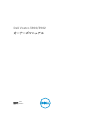 1
1
-
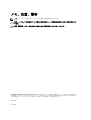 2
2
-
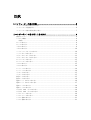 3
3
-
 4
4
-
 5
5
-
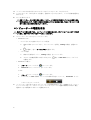 6
6
-
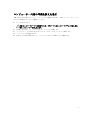 7
7
-
 8
8
-
 9
9
-
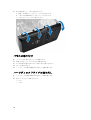 10
10
-
 11
11
-
 12
12
-
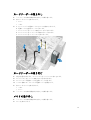 13
13
-
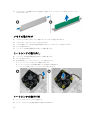 14
14
-
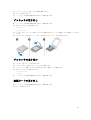 15
15
-
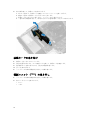 16
16
-
 17
17
-
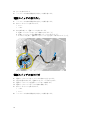 18
18
-
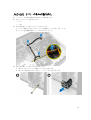 19
19
-
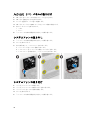 20
20
-
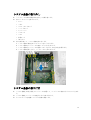 21
21
-
 22
22
-
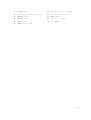 23
23
-
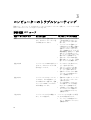 24
24
-
 25
25
-
 26
26
-
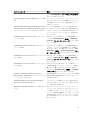 27
27
-
 28
28
-
 29
29
-
 30
30
-
 31
31
-
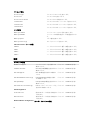 32
32
-
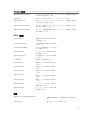 33
33
-
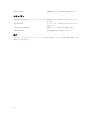 34
34
-
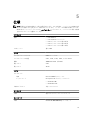 35
35
-
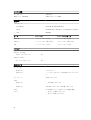 36
36
-
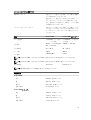 37
37
-
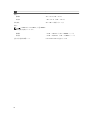 38
38
-
 39
39
Dell Vostro 3902 取扱説明書
- タイプ
- 取扱説明書
- このマニュアルも適しています